我们使用ps不仅可以对图片进行合成处理,也能使用ps绘制图形,下面我们就来看看使用ps的画笔工具是如何绘图的吧 使用 Photoshop 的绘制工具不仅能够绘制出传统意义上的插画,还能够对......
2023-03-31 244 PS绘图工具的使用 Photoshop绘图工具介绍
当用户在万彩手影大师中制作动画时,需要将镜头大小设置为9:16,但是不知道着怎么进行设置,其实设置的方法是很简单的,用户在新建项目后就可以在制作面板上看到镜头的比例大小,详细的操作过程是怎样的呢,接下来就让小编来向大家介绍一下问题详细的操作方法吧。
1.用户首先需要在电脑桌面上打开万彩手影大师,并进入到首页
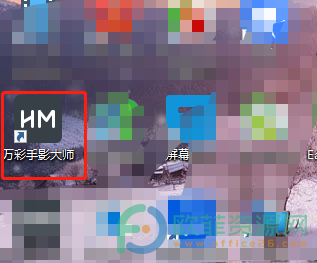
2.首页默认在最近编辑选项卡上,用户页面上方一键点击新建项目选项
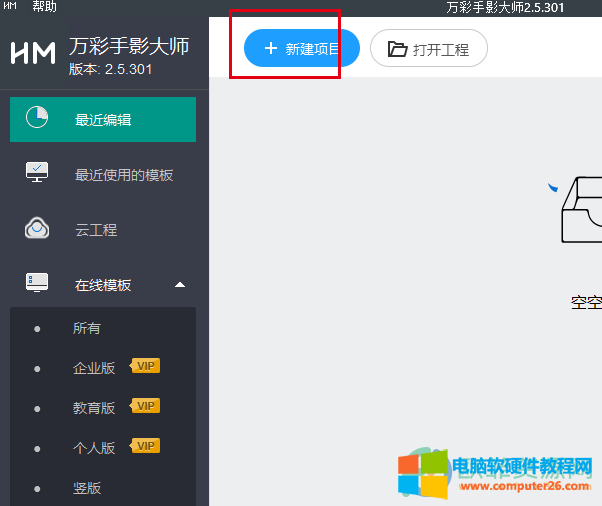
3.就会打开新建向导窗口,用户在里面一键点击自定义工程选项即可创建新项目
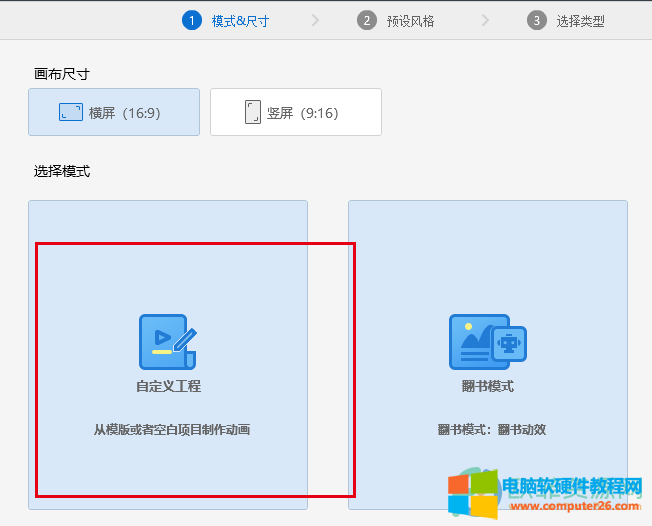
4.用户来到制作页面上,就可以看到制作面板上有着镜头比例选项,用户直接点击9:16选项即可
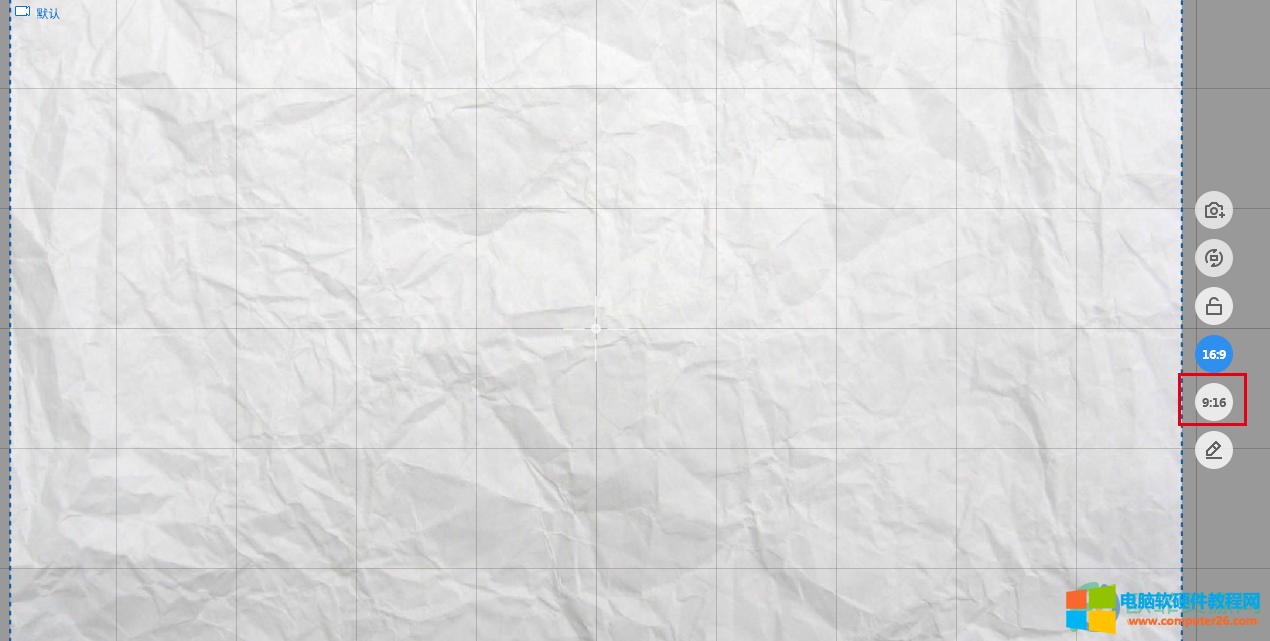
5.设置好后用户会发现镜头大小已经发生变化,如图所示

6.除了设置镜头大小外,用户还可以将标识显示出来,点击左侧的标尺选项即可
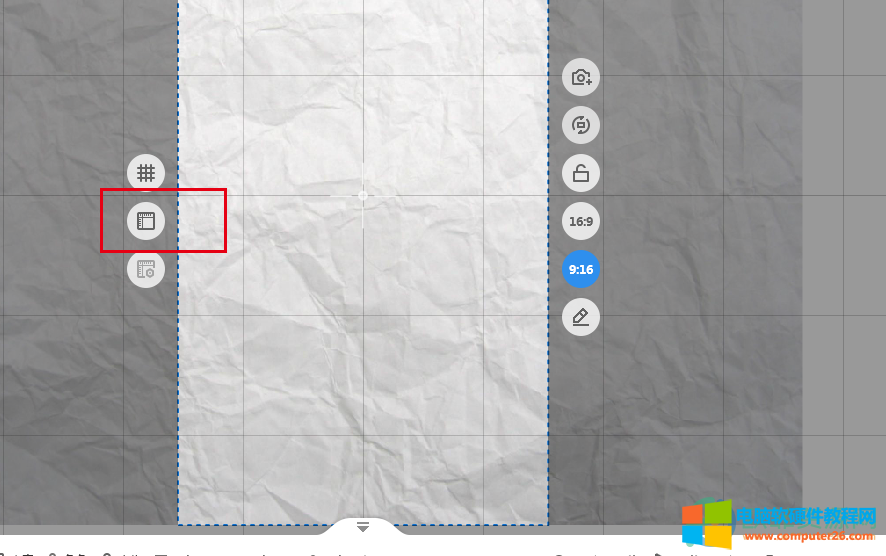
7.或者设置出标尺线,点击其中的设置标尺线选项,将会弹出一个选项卡
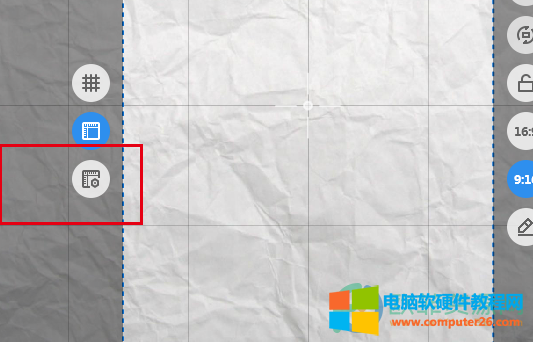
8.用户在选项卡中可以根据自己的需求来设置水平标尺线和垂直标尺线

9.小编以垂直标尺线为利,设置后就可以在制作面板上看到垂直标尺线了
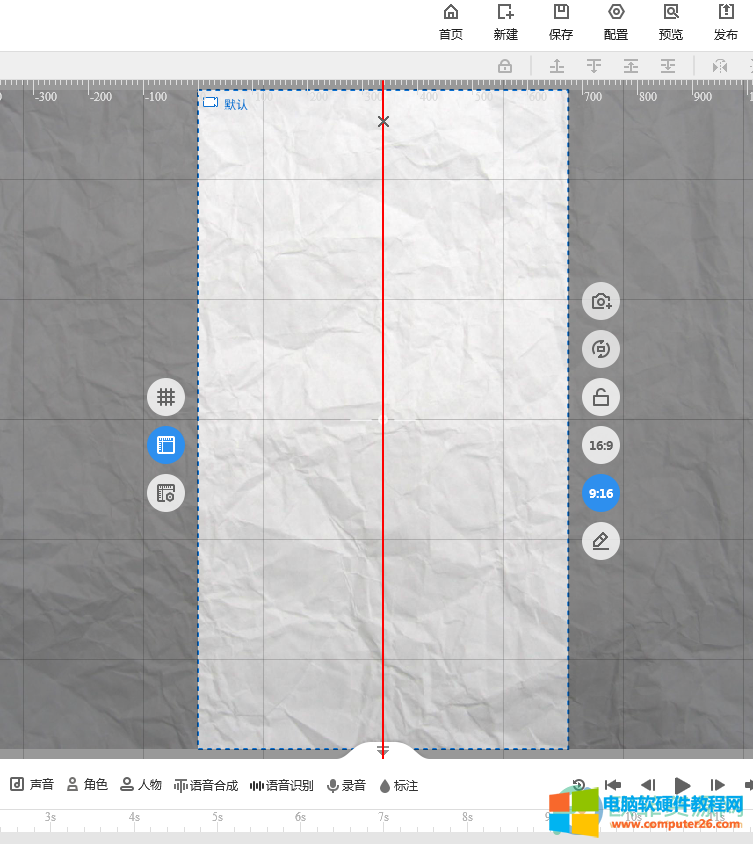
其实这个问题的操作方法是很简单的,用户新建一个项目后就可以找到镜头比例大小功能来进行设置了,详细的操作方法小编已经归纳出来了,感兴趣的用户快来看看小编的教程吧。
标签: 万彩手影大师将镜头设置为9:16
相关文章

我们使用ps不仅可以对图片进行合成处理,也能使用ps绘制图形,下面我们就来看看使用ps的画笔工具是如何绘图的吧 使用 Photoshop 的绘制工具不仅能够绘制出传统意义上的插画,还能够对......
2023-03-31 244 PS绘图工具的使用 Photoshop绘图工具介绍

在使用电脑(学习或者娱乐过程中)时,都有截图的需求,而能够截图的软件有很多,那么,电脑截图软件哪个好用简单? 2345浏览器截图功能说明 2345浏览器不仅上网速度快,占用资源......
2023-01-12 211 电脑截图软件
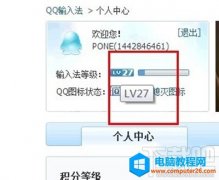
qq拼音输入法绚丽的图标可以在我们经常使用的QQ软件上显示。那么,怎么点亮qq拼音输入法图标呢?下载吧小编就简单跟大家介绍下点亮qq拼音输入法图标的使用教程,想了解的朋友就......
2016-09-25 201 qq拼音输入法
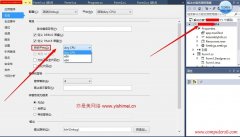
学习和使用C#做开发的同学经常会用到微软的开发工具visual studio,也就是大家常说的VS,目前最新的版本为visual studio 2013,之前的版本都会分为X86和X64版本,就是说有32位的版本和64位的......
2017-06-06 242 C#
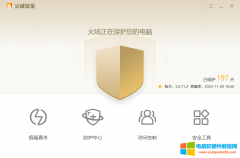
火绒安全软件一直是用户在电脑上会安装的一款软件,可以维护好用户在电脑上的重要信息数据,在安装一些软件时,如果有病毒的话,这款火绒安全软件还会自动的提醒用户,因此这......
2024-01-15 483 火绒安全软件恢复已阻止的软件